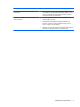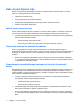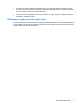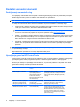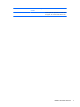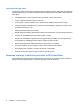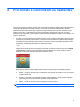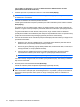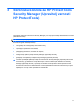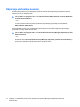HP ProtectTools User Guide - Windows XP, Windows Vista, Windows 7
Kliknite Start, Vsi programi in nato kliknite HP ProtectTools Administrative Console
(Skrbniška konzola HP ProtectTools).
2. Preberite sporočilo na pozdravnem zaslonu in nato kliknite Next (Naprej).
OPOMBA: Na pozdravnem zaslonu lahko onemogočite nadaljnje prikazovanje čarovnika, tako
da izberete eno od možnosti.
3. Čarovnik za nastavitev bo zahteval potrditev identitete.
Vnesite geslo za Windows ali optično preberite prstni odtis z bralnikom prstnih odtisov in kliknite
Next (Naprej).
Če nimate na voljo ne bralnika prstnih odtisov ne pametne kartice, boste morali vnesti geslo za
Windows. To geslo morate uporabljati v prihodnosti, kadar koli bo zahtevano preverjanje pristnosti.
Če gesla za Windows še niste ustvarili, boste pozvani, da ga ustvarite. Geslo za Windows
potrebujete za zaščito računa Windows pred dostopom nepooblaščenih oseb in za uporabo funkcij
orodja HP ProtectTools Security Manager (Upravitelj varnosti HP ProtectTools).
4. Čarovnik za nastavitev vas bo vodil skozi postopek nastavljanja varnostnih funkcij, ki veljajo za vse
uporabnike računalnika:
●
Windows Logon Security (Zaščita prijave v operacijski sistem Windows) ščiti vaše račune
Windows tako, da za dostop zahteva posebne poverilnice.
●
Drive Encryption (Šifriranje pogona) zaščiti podatke tako, da šifrira trde diske, in tako tisti, ki
nimajo pooblastil, ne morejo prebirati informacij.
●
Pre-Boot Security (Zaščita pred zagonom) zaščiti računalnik tako, da prepove dostop
nepooblaščenim osebam pred samim zagonom operacijskega sistema Windows.
OPOMBA: Pre-Boot Security (Zaščita pred zagonom) ne bo na voljo, če je ne podpira BIOS.
Varnostno funkcijo omogočite tako, da označite njeno potrditveno polje. Več funkcij kot izberete,
bolj varen bo računalnik.
5. Na zadnji strani čarovnika kliknite Finish (Dokončaj).
Prikaže se nadzorna plošča orodja Security Manager (Upravitelj varnosti).
OPOMBA: Če postopka s čarovnikom ne zaključite, se bo samodejno zagnal še dvakrat. Nato
lahko do čarovnika dostopate prek obvestilnega balona, ki se prikaže v področju za obvestila na
skrajni desni strani opravilne vrstice (razen če ste ga onemogočili), dokler se nastavitev ne
dokonča.
10 Poglavje 2 Prvi koraki s čarovnikom za nastavitev